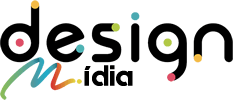Migrando Site com CloudFlare. Se você está fazendo uma migração entre servidores, com sites que utilizam Cloudflare, eis aqui a resposta para todas as suas dúvidas.
Recentemente precisei migrar meus sites de um servidor dedicado Standard, para um servidor dedicado Elite do Hostgator, devido ao grande número de acessos.
Porém se você utiliza o Cloudflare deve saber que quando é cadastrado um novo site, o próprio Cloudflare identifica seu dns. Mas, e sobre um site já cadastrado?
Opção para migrar um site WordPress que utilize Cloudflare:
- A primeira opção é editar manualmente todos os DNS na aba DNS do CloudFlare, alterando para meu novo DNS.
- A segunda seria deletar os sites do Cloudflare e adicionar novamente, que o próprio CloudFlare faria isso por mim.
Como eu não poderia correr o risco de deixar estes sites fora do ar por nem um segundo se quer. E além disso eu nunca havia migrado um servidor com Cloudflare, resolvi não arriscar, e escolhi a segunda opção. Apesar de parecer simples, irei aqui detalhar o procedimento.
A opção mais segura adicionar novamente no CloudFlare
Após completar a migração dos arquivos e do banco de dados, verifique se seu site está abrindo sem erros, para isso acesse ele através do IP do site, se sua hospedagem é compartilhada, você recebe este IP no e-mail do seu prestador de serviço, por exemplo, o Hostgator envia todos os dados no e-mail de boas vindas.
Portanto, se seu site está abrindo sem erros, basta alterar o DNS em seu registro de domínio, que no meu caso é no registro.br para isso, basta digitar seu novo dns no campo indicado:
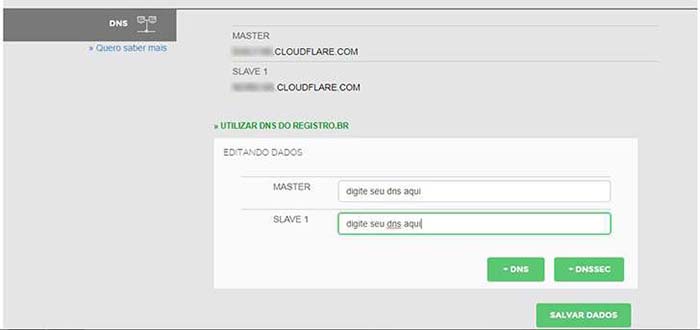
Feito isso, basta aguardar 48h para que seu site seja acessado diretamente por seu serviço de registro de domínio. Ou seja, sem passar pelo Cloudflare.
Agora basta deletar seu site do Cloudflare, e adicionar novamente, fazendo o Cloudflare configurar o DNS automaticamente. Assim você não corre nenhum risco que seu site fique fora do ar.
Deletando um site no CloudFlare:
Acesse seu CloudFlare;
Escolha o domínio que você quer deletar;
Vá até a opção OverView:

Migrando site com CloudFlare
Agora clique na opção advanced:
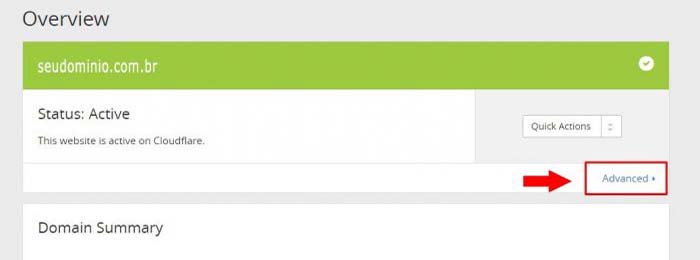
Clique em deletar:
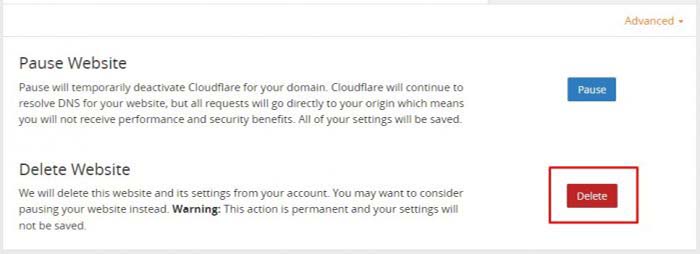
- Tenha certeza que você alterou seu DNS em seu serviço de registro de domínio a mais de 48h.
Depois disso basta adicionar novamente, e isso você já sabe como funciona. Embora recomendo que após adicionar novamente seu site ao Cloudflare, você acesse a aba DNS e verifique se todas as entradas estão corretas, com o novo IP de seu servidor, principalmente nesse registro:
![]()
Clique onde esta vermelho na imagem, e veja se tem alguma menção a seu antigo IP. Se tiver, altere para seu novo IP.
Por último, você precisa acessar novamente seu registro de domínio (GoDaddy, Registro.Br , Hostgator, entre outros) e cadastrar os DNS do CloudFlare, no exemplo abaixo a tela do Registro.br:
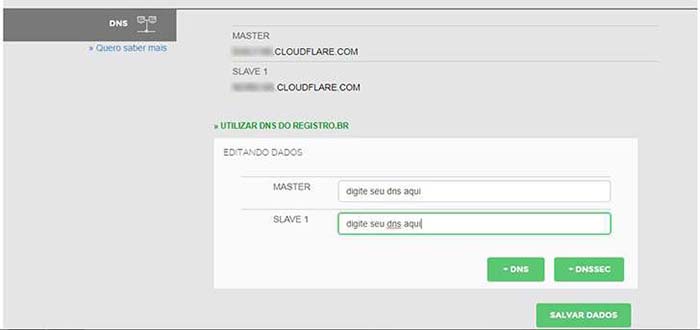
Depois disso, é só relaxar, em no máximo 24 horas seu site já estará ativo no Cloudflare novamente..